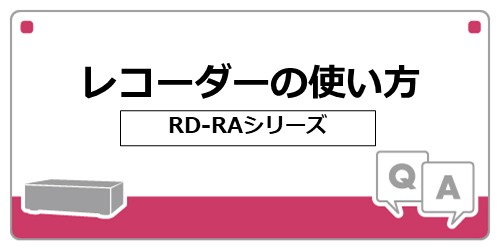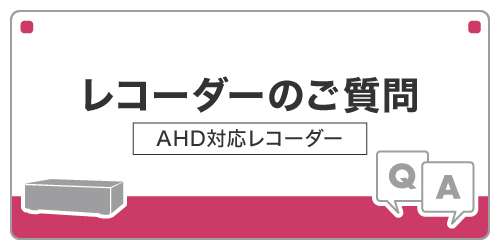【RD-RA2004】映像に動きがあった時だけ録画する(モーション録画)設定方法を教えてください。
1.画面上で右クリックします。
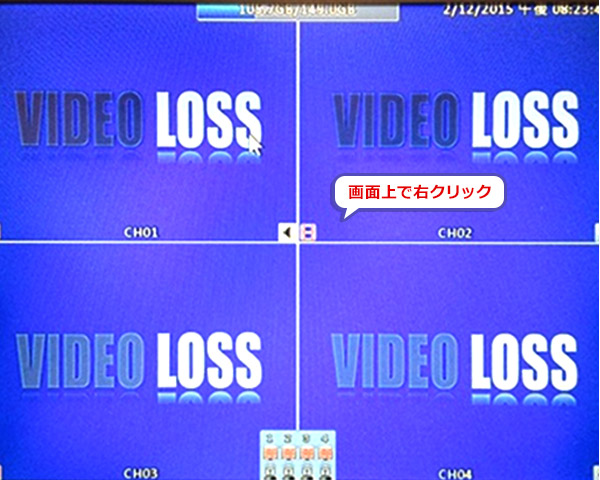
2.簡易メニュー内の【設定】ボタンを左クリックします。
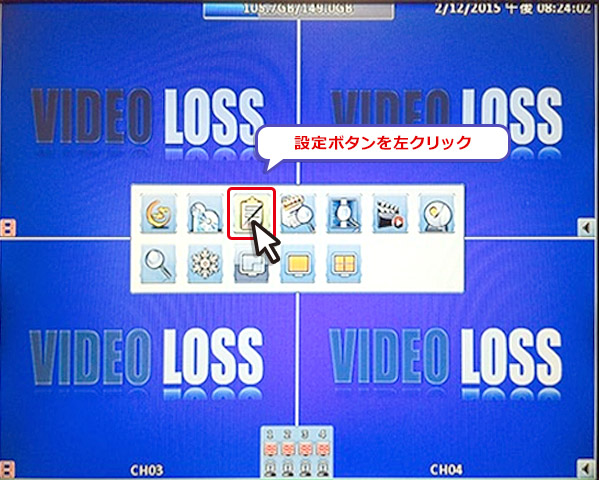
3.ログイン画面が出るので、水色のバーをクリックします。
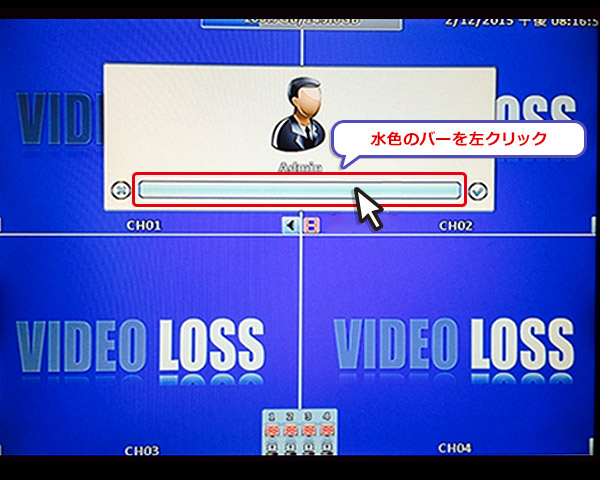
4.設定したパスワードを入力します。(初期値:123456)
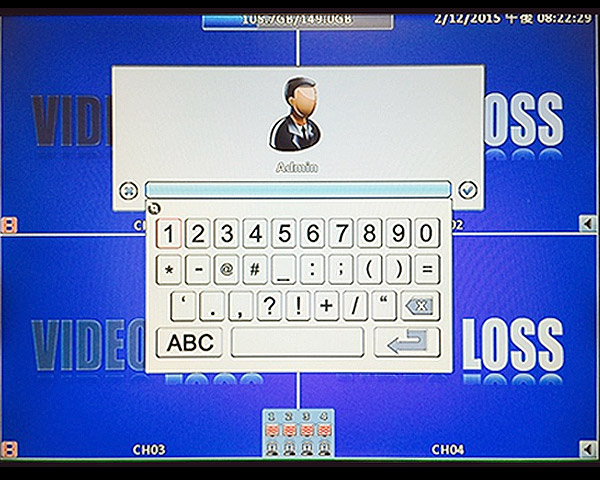
5.エンターボタンをクリックして解除完了です。
入力したものを消したいときは、×ボタンを押すと消去することができます。
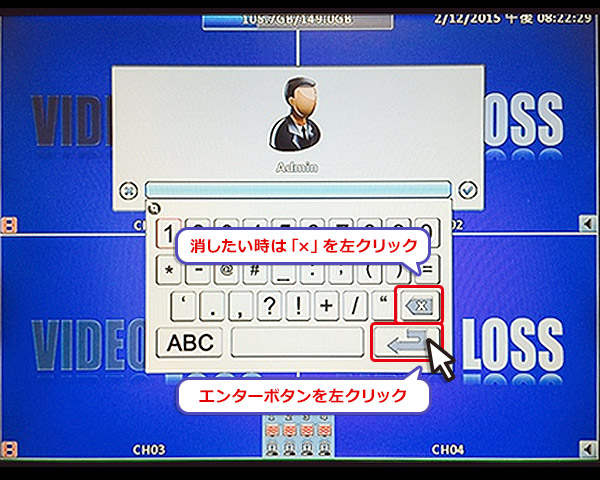
6.【イベント設定】を左クリックします。
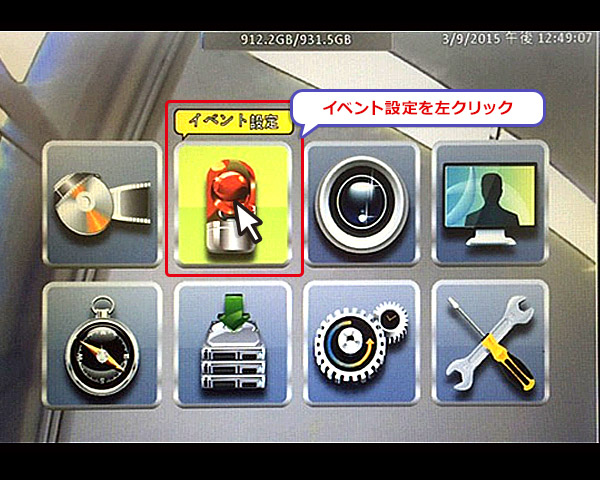
7.モーション検知タブを選択し、「有効」にチェックを入れます。
他に設定が不要な場合はウィンドウ下部の「確認」を左クリックします。
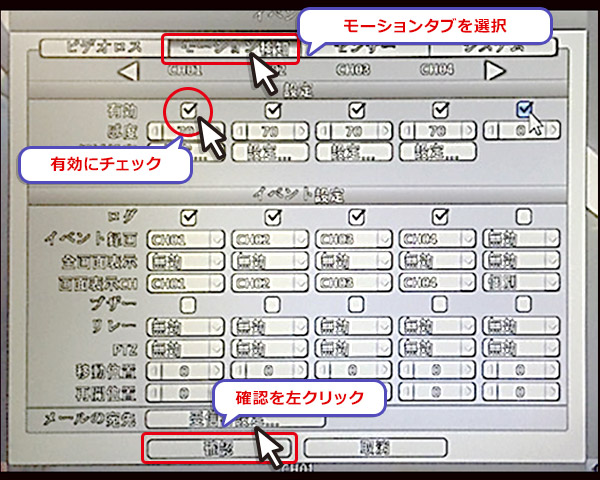
モーションエリア設定を行う場合
「領域設定」→「設定」をクリックすると、録画しない部分を設定できます。
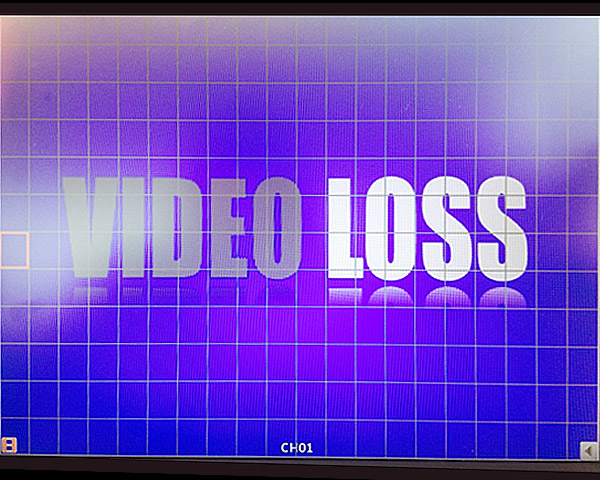
右クリックし、「マウスでマスクゾーン設定」にチェックを入れて【閉じる】を左クリックします。
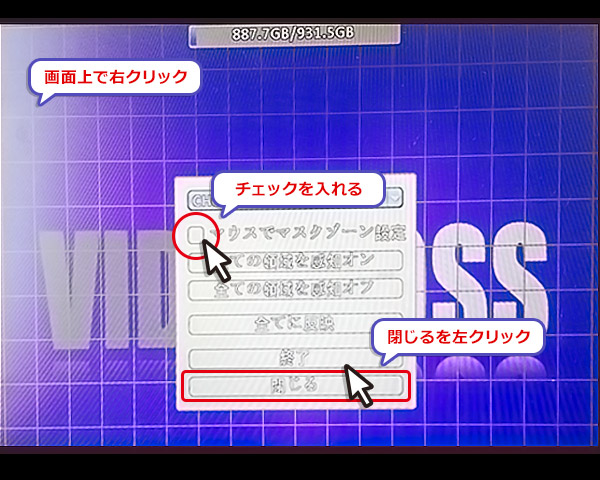
検知したくない箇所にマウスを合わせて選択します。
※グレーになった部分が検知しない範囲です。
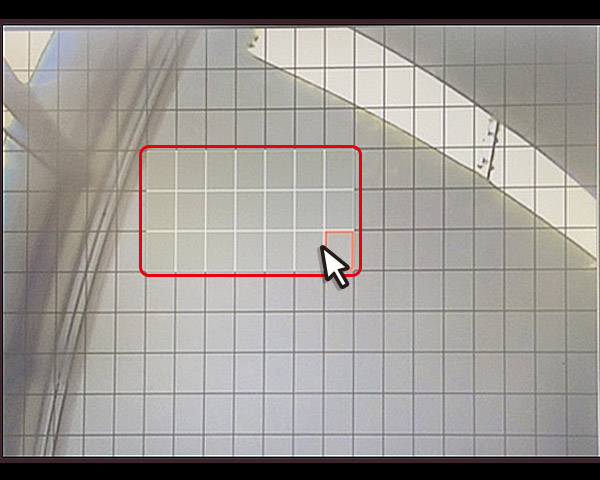
右クリックし、【終了】を選択してモーションエリアの設定が完了です。
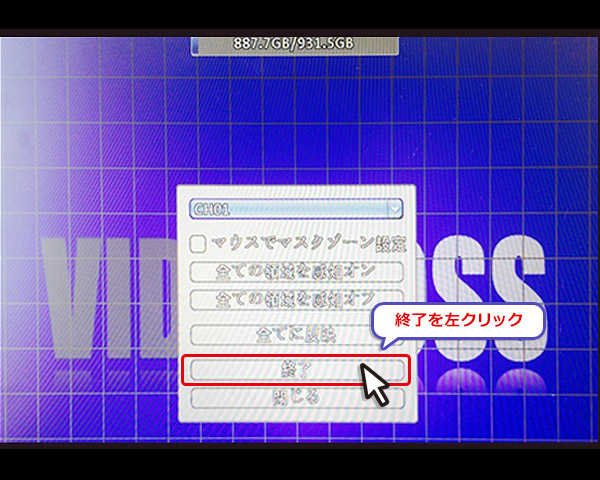
右クリックで元のメニュー画面に戻りますので、【録画設定】を左クリックします。
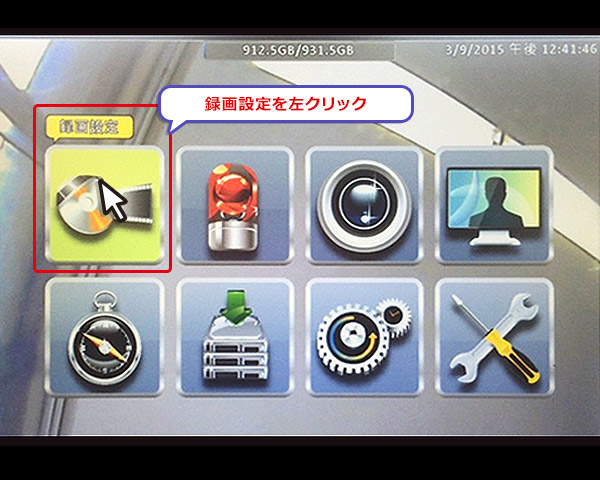
常時録画タブの【常時録画】項目の【録画】欄のチェックを外し、
【イベント録画】項目の【録画】チェックボックスにチェックを入れ、【確認】を左クリックします。
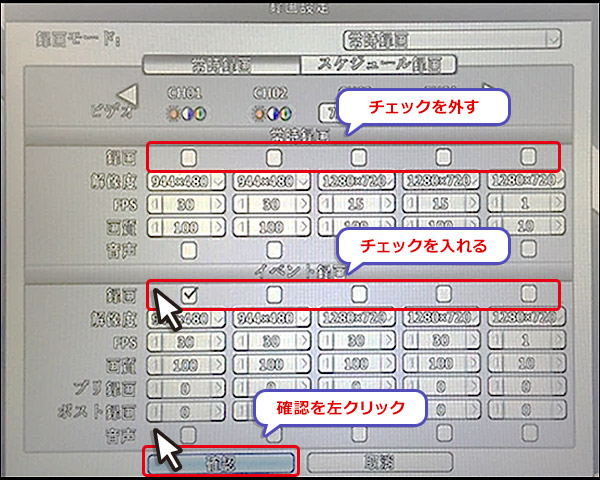
右クリックで元のライブ画面に戻ります。
設定が完了していれば、映像に動きを感知した際に画面左下に赤いマークが出て、録画を開始します。
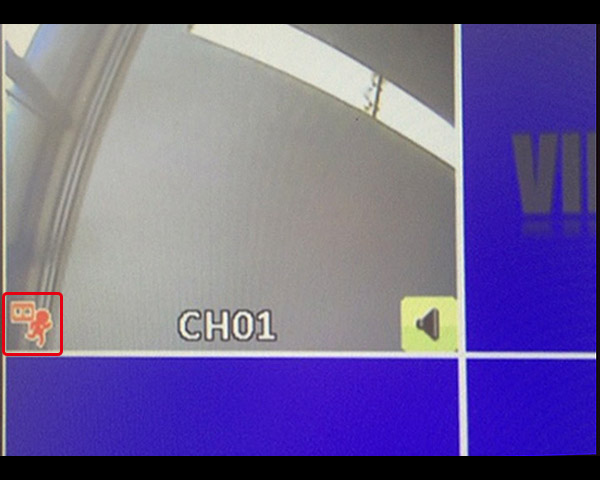
・対象型番
RD-RA2004,RD-RA2005,RD-RA2008,RD-RA2009,RD-RA2016,RD-Ra2017,RD-RA2018